kmplayer技巧
kmplayer使用技巧
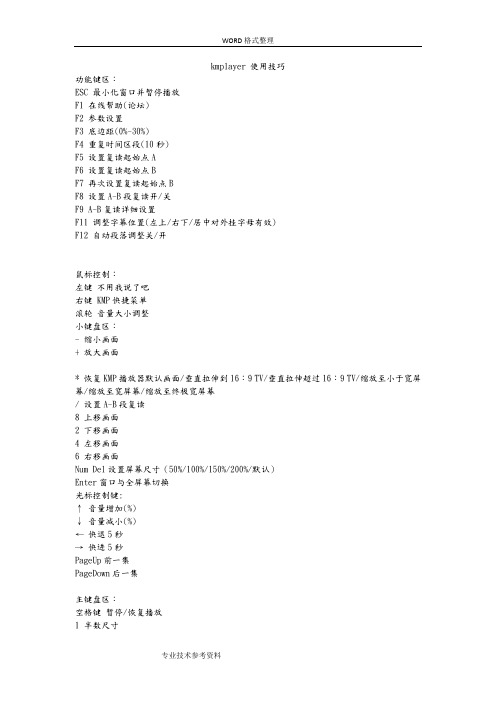
kmplayer 使用技巧功能键区:ESC 最小化窗口并暂停播放F1 在线帮助(论坛)F2 参数设置F3 底边距(0%-30%)F4 重复时间区段(10秒)F5 设置复读起始点AF6 设置复读起始点BF7 再次设置复读起始点BF8 设置A-B段复读开/关F9 A-B复读详细设置F11 调整字幕位置(左上/右下/居中对外挂字母有效)F12 自动段落调整关/开鼠标控制:左键不用我说了吧右键 KMP快捷菜单滚轮音量大小调整小键盘区:- 缩小画面+ 放大画面* 恢复KMP播放器默认画面/垂直拉伸到16:9 TV/垂直拉伸超过16:9 TV/缩放至小于宽屏幕/缩放至宽屏幕/缩放至终极宽屏幕/ 设置A-B段复读8 上移画面2 下移画面4 左移画面6 右移画面Num Del设置屏幕尺寸(50%/100%/150%/200%/默认)Enter窗口与全屏幕切换光标控制键:↑音量增加(%)↓音量减小(%)←快退5秒→快进5秒PageUp前一集PageDown后一集主键盘区:空格键暂停/恢复播放1 半数尺寸2 原始尺寸3 完整或一般尺寸4 双倍尺寸5 全屏幕(普通)6 全屏幕(拉伸)7 全屏幕(扫描)8 全屏幕(普通)9 桌面背景播放TAB 在窗口上显示播放视频信息Q H/W色彩控制(减小亮度)W H/W色彩控制(重置亮度)E H/W色彩控制(增加亮度)A H/W色彩控制(减小饱和度)S H/W色彩控制(重置饱和度)D H/W色彩控制(增加饱和度)Z H/W色彩控制(减小对比度)X H/W色彩控制(重置对比度)C H/W色彩控制(增加对比度)R 重置并关闭H/W,S/W 基本亮度F 逐帧步进M 静音P 添加书签T S/W色彩控制(减小亮度)Y S/W色彩控制(重置亮度)U S/W色彩控制(增加亮度)G S/W色彩控制(减小饱和度)H S/W色彩控制(重置饱和度)J S/W色彩控制(增加饱和度)V S/W色彩控制(减小对比度)B S/W色彩控制(重置对比度)N S/W色彩控制(增加对比度)[ 设置字幕同步(-0.500S)] 设置字幕同步(+0.500S)/ 设置A-B区段重复(开/关)*****************KMplayer 常见问题整理1.看了一半的电影,下次打开该文件想接着继续看,能够实现吗?[参数选项]→[基本设置]→[基本设置]选中“记忆播放位置”。
KMPlayer使用攻略_ByZoey

KMPlayer使用攻略
KMPlayer主打变速不变声,这是Catherine早安听力选择它作为播放器的原因。
现对其基本操作示意如下:
1.下载地址
下载地址可以谷哥之度娘之,附KMPlayer官网地址:/
2.播放控制
添加音频文件进入kmplayer,点击左下角控制按钮:
之后在弹出的控制面板里选择PlayControl Settings:
2.1变速设置
选择Regular即可达到不变声的效果,拖动右边SPEED幅度条即可调速,Reset重置为1倍速;
2.2AB复读
Set A/B点可以控制复读范围,点亮Repeat键可以
自动复读;
3.快捷键
上述操作可使用快捷键完成。
快捷键查看方式:播放器上右击 播放选项,列出常见快捷键设置如图所示:
例如:
播放/暂停:Space
调快/慢:shift + num+/-(笔记本似乎无效)
重复AB点设置:F5/F6
以上为软件使用的一些浅薄之见,欢迎批评指正!
最后祝所有早安听力的孩纸们顺利屠鸭成功!
Zoey
2012/10/17。
KMPlayer使用技巧

Written by admin on 2009, May 6, 9:50 AM高级菜单的开关:KMPlayer 滤镜结构注解Written by admin on 2009, February 15, 12:42 PM过滤器我们平常也称它为滤镜(Filter)Filter 文件的扩展名为.ax,但也可以是.dllKMPlayer 过滤器详解:源过滤器(KMP Source Filter) 源数据获取.源可以是磁盘文件,硬件影音接口,互联网等变换过滤器(KMP Transform Filter) 获取,处理和传送媒体数据,它包括分离视频和音频的分解变换过滤器(KMP Splitter Transform),解析解压视频数据的视频转换过滤器(KMP Video Transform ),解析解压音频数据的音频转换过滤器(KMP Audio Transform)表现过滤器(Renderer Filter) 用来在硬件上表现媒体数据,如显卡和声卡,或者是任何可以接受媒体数据的地方,如磁盘文件...它包括用来显示图像的视频表现过滤器(Video Mixing Renderer9/KMP Video Renderer),将音频数据输送到声卡上的音频表现过滤器(Default DirectSound Device/KMP Audio renderer).1)最新版本的kmplayer不带REAL解码器,安装REALPLAYER软件,就可以解决了.2)用kmplayer播放rmvb其实非常简单, 完全可以做到绿色安装使用.第一次先要安装realplayer v10,把realplayer 10安装目录下的这几个文件:cook.dlldrvc.dllpncrt.dllsipr.dll拷贝出来, 直接放到kmplayer目录下, 就可以让kmplayer播放rmvb电影和音乐了(之后可以卸载掉realplayer v10)KMPlayer隐藏的秘密游戏Written by admin on 2009, January 31, 10:04 PMKMPlayer隐藏了一款经典飞机游戏雷电。
【技巧】打通你的视觉神经!KMPlayer 高级技巧集
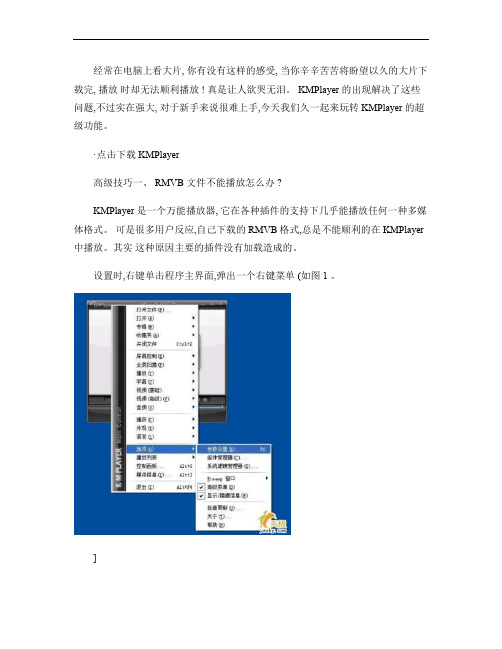
经常在电脑上看大片, 你有没有这样的感受, 当你辛辛苦苦将盼望以久的大片下载完, 播放时却无法顺利播放 ! 真是让人欲哭无泪。
KMPlayer 的出现解决了这些问题,不过实在强大, 对于新手来说很难上手,今天我们久一起来玩转 KMPlayer 的超级功能。
·点击下载 KMPlayer高级技巧一、 RMVB 文件不能播放怎么办 ?KMPlayer 是一个万能播放器, 它在各种插件的支持下几乎能播放任何一种多媒体格式。
可是很多用户反应,自己下载的 RMVB 格式,总是不能顺利的在 KMPlayer 中播放。
其实这种原因主要的插件没有加载造成的。
设置时,右键单击程序主界面,弹出一个右键菜单 (如图 1 。
]如图 1在右键菜单选择“ 选项” -“ 参数设置” ,打开“ 参数设置” 对话框,在左侧的列表中依次展开“ 滤镜控制” -“ 自定义滤镜管理器” 。
此时显示程序加载的所有滤镜(如图 2 。
]如图 2单击“ 添加外部滤镜” 按钮,打开一个单击右侧下面的点击“ 添加外部滤镜” 打开添加滤镜对话框,打开 KMPlay 安装目录在此选中“RealMedi aSplitter.ax” 文件 (如图 3 。
]如图 3单击“ 打开” 按钮即可该滤镜导入的滤镜管理界面,在此我们可以看到添加的四个外部滤镜文件 (如图 4 。
]如图 4分别单击其中的某个文件,随后在下面的“ 优先级设置” 选项中点选“ 强制使用” 单选项即可 (如图 5 。
] 如图 5设置后,单击右键选择“ 打开” 命令,随后即可播放 RMVB 文件了 (如图 6 。
]如图 6如果设置后依然不能播放, 我们还要对当前系统进行硬件加速设置, 右键单击桌面空白处,在弹出的右键菜单中选择“ 属性” 命令,随后打开“ 属性” 对话框,切换到“ 设置” 界面 (如图 7 。
]如图 7在该界面中点选“ 高级” 按钮, 进入到“ 监视器和显示属性” 界面, 在此选择“ 疑难解答” 项中, 随后将“ 硬件加速” 中的滑块设置为“ 全部” 即可 (如图 8 。
从入门到精通 KMPLAYER技巧集锦
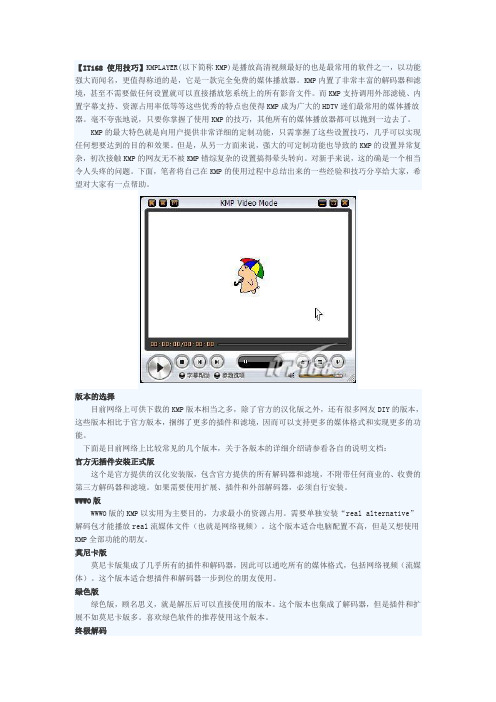
【IT168 使用技巧】KMPLAYER(以下简称KMP)是播放高清视频最好的也是最常用的软件之一,以功能强大而闻名,更值得称道的是,它是一款完全免费的媒体播放器。
KMP内置了非常丰富的解码器和滤境,甚至不需要做任何设置就可以直接播放您系统上的所有影音文件。
而KMP支持调用外部滤镜、内置字幕支持、资源占用率低等等这些优秀的特点也使得KMP成为广大的HDTV迷们最常用的媒体播放器。
毫不夸张地说,只要你掌握了使用KMP的技巧,其他所有的媒体播放器都可以抛到一边去了。
KMP的最大特色就是向用户提供非常详细的定制功能,只需掌握了这些设置技巧,几乎可以实现任何想要达到的目的和效果。
但是,从另一方面来说,强大的可定制功能也导致的KMP的设置异常复杂,初次接触KMP的网友无不被KMP错综复杂的设置搞得晕头转向。
对新手来说,这的确是一个相当令人头疼的问题。
下面,笔者将自己在KMP的使用过程中总结出来的一些经验和技巧分享给大家,希望对大家有一点帮助。
版本的选择目前网络上可供下载的KMP版本相当之多,除了官方的汉化版之外,还有很多网友DIY的版本,这些版本相比于官方版本,捆绑了更多的插件和滤境,因而可以支持更多的媒体格式和实现更多的功能。
下面是目前网络上比较常见的几个版本,关于各版本的详细介绍请参看各自的说明文档:官方无插件安装正式版这个是官方提供的汉化安装版,包含官方提供的所有解码器和滤境,不附带任何商业的、收费的第三方解码器和滤境。
如果需要使用扩展、插件和外部解码器,必须自行安装。
WWWO版WWWO版的KMP以实用为主要目的,力求最小的资源占用。
需要单独安装“real alternative”解码包才能播放real流媒体文件(也就是网络视频)。
这个版本适合电脑配置不高,但是又想使用KMP全部功能的朋友。
莫尼卡版莫尼卡版集成了几乎所有的插件和解码器,因此可以通吃所有的媒体格式,包括网络视频(流媒体)。
这个版本适合想插件和解码器一步到位的朋友使用。
KMP播放器的简单使用方法

KMP播放器的简单使用方法KMPlayer 是一款来自韩国的影音全能播放器,与Mplayer 一样从linux 平台移植而来的Kmplayer (简称KMP)几乎可以播放您系统上所有的影音文件。
通过各种插件扩展KMP 可以支持层出不穷的新格式。
强大的插件功能,直接从Winamp 继承的插件功能,能够直接使用winamp 的音频,输入,视觉效果插件,而通过独有的扩展能力,只要你喜欢,可以选择使用不同解码器对各种格式进行解码。
播放器是个壳,是否能顺利播放,就看你如何调用分离器和解码器常见问题与解决办法1、播放电影时,想显示中英文双字幕,如何实现双字幕显示?遇到这种情况可用外挂字幕支持1[参数设置]→[滤镜控制]→[自定义滤镜管理器]→[添加扩展滤镜]→先在系统中找到VSFilter.dll,选上。
2[参数设置]→[滤镜控制]→外部字幕滤镜控制将禁用取消即可但是注意在极速模式下不能自动启动vobsub2、如何能够让字幕正确显示?[参数设置]→[字幕处理]→[字体样式]→语系设置为中文(简体),“字符集”设置成默认。
3、Kmplayer拖动播放MOV文件停顿比较明显,这个如何优化?在[参数设置]→[滤镜控制]里面的Mplayer项内添加 .MOV,同时把QuickTime项内的.MOV 删除。
4、如何让字幕显示在画面下的黑色区域?[参数设置]→[字幕处理]→绘制到图表层。
或者右键菜单[全景扫描]选择[4:3拉伸]就可以了。
5、Kmplayer如何实现多配置文件?设好一种配置后[参数选项]→[配置备份]将当前配置保存起来,然后在右键菜单里就会多一项选择[参数配置切换]的菜单,就可以恢复到你设置好的一系列参数(点击保存的文件)。
6、如何下载最新的版本?[url=/forums/forumdisplay.php?s=&daysprune=&f=7][color=#006699]h ttp:///forums/f ... ;daysprune=&f=7[/color][/url]7、如何在不调整系统音量的情况下,增大播放的音量?选项->参数设置->音频处理->音量,范围在0%-400%之间。
kmplayer使用技巧

kmplayer使用技巧kmplayer 使用技巧功能键区:ESC 最小化窗口并暂停播放F1 在线帮助(论坛)F2 参数设置F3 底边距(0%-30%)F4 重复时间区段(10秒)F5 设置复读起始点AF6 设置复读起始点BF7 再次设置复读起始点BF8 设置A-B段复读开/关F9 A-B复读详细设置F11 调整字幕位置(左上/右下/居中对外挂字母有效)F12 自动段落调整关/开鼠标控制:左键不用我说了吧右键 KMP快捷菜单滚轮音量大小调整小键盘区:- 缩小画面+ 放大画面* 恢复KMP播放器默认画面/垂直拉伸到16:9 TV/垂直拉伸超过16:9 TV/缩放至小于宽屏幕/缩放至宽屏幕/缩放至终极宽屏幕/ 设置A-B段复读8 上移画面2 下移画面4 左移画面6 右移画面Num Del设置屏幕尺寸(50%/100%/150%/200%/默认)Enter窗口与全屏幕切换光标控制键:↑音量增加(%)↓音量减小(%)←快退5秒→快进5秒PageUp前一集PageDown后一集主键盘区:空格键暂停/恢复播放1 半数尺寸2 原始尺寸3 完整或一般尺寸4 双倍尺寸5 全屏幕(普通)6 全屏幕(拉伸)7 全屏幕(扫描)8 全屏幕(普通)9 桌面背景播放TAB 在窗口上显示播放视频信息Q H/W色彩控制(减小亮度)W H/W色彩控制(重置亮度)E H/W色彩控制(增加亮度)A H/W色彩控制(减小饱和度)S H/W色彩控制(重置饱和度)D H/W色彩控制(增加饱和度)Z H/W色彩控制(减小对比度)X H/W色彩控制(重置对比度)C H/W色彩控制(增加对比度)R 重置并关闭H/W,S/W 基本亮度F 逐帧步进M 静音P 添加书签T S/W色彩控制(减小亮度)Y S/W色彩控制(重置亮度)U S/W色彩控制(增加亮度)G S/W色彩控制(减小饱和度)H S/W色彩控制(重置饱和度)J S/W色彩控制(增加饱和度)V S/W色彩控制(减小对比度)B S/W色彩控制(重置对比度)N S/W色彩控制(增加对比度)[ 设置字幕同步(-0.500S)] 设置字幕同步(+0.500S)/ 设置A-B区段重复(开/关)*****************KMplayer 常见问题整理1.看了一半的电影,下次打开该文件想接着继续看,能够实现吗?[参数选项]→[基本设置]→[基本设置]选中“记忆播放位置”。
KMPlayer使用攻略
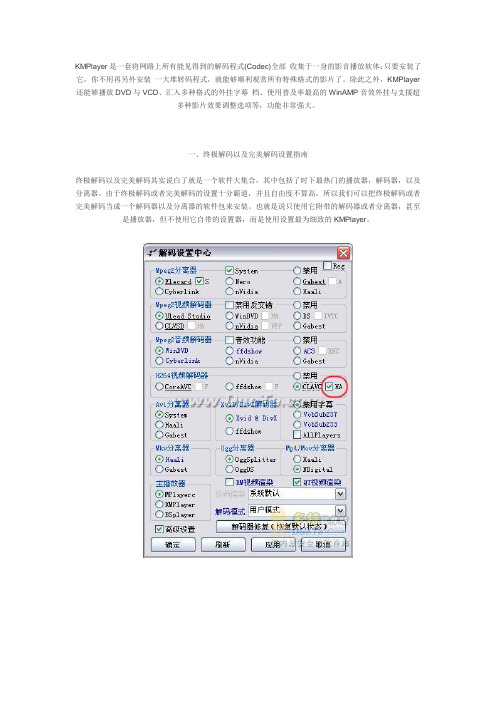
KMPlayer是一套将网路上所有能见得到的解码程式(Codec)全部收集于一身的影音播放软体;只要安装了它,你不用再另外安装一大堆转码程式,就能够顺利观赏所有特殊格式的影片了。
除此之外,KMPlayer 还能够播放DVD与VCD、汇入多种格式的外挂字幕档、使用普及率最高的WinAMP音效外挂与支援超多种影片效果调整选项等,功能非常强大。
一、终极解码以及完美解码设置指南终极解码以及完美解码其实说白了就是一个软件大集合,其中包括了时下最热门的播放器,解码器,以及分离器。
由于终极解码或者完美解码的设置十分霸道,并且自由度不算高,所以我们可以把终极解码或者完美解码当成一个解码器以及分离器的软件包来安装。
也就是说只使用它附带的解码器或者分离器,甚至是播放器,但不使用它自带的设置器,而是使用设置最为细致的KMPlayer。
在这里和大家说明一下,不论是安装了终极解码或者完美解码后,其装在系统里的解码器和分离器是由当前设置所决定,比如您现在想使用NVIDIA VIDEO Decoder,而您就需要将相应的选择调至NVIDIA VIDEO Decoder选项并且应用之后,它才会调出NVIDIA VIDEO Decoder的安装。
同样的,需要调出什么样的解码器,或者分离器,直接在终极解码或者完美解码设置,它就会被安装上了。
可以看出已经可以使用KMPlayer搜索到NVIDIA VIDEO Decoder这个解码器了,这在之前并没有。
另外一点需要大家注意,一般情况下最好不要用终极解码或者完美解码对KMPlayer设置,我们的理由是KMPlyaer的设置功能更为强大。
不过终极解码或者完美解码设置的优先级较高,在设置了KMPlayer的选项之后,再用KMPlayer设置基本无效,所以我们推荐这样设置:在另外安装KMPlayer或者是已经有KMPlayer绿色免安装版的同时,我们在终极解码或者完美解码里调用这个选项:这样做我们就可以把终极解码或者完美解码的默认播放器设置为Media Player Classic,不仅不会对KMPlayer造成直接影响,又提供了解码器/分离器的同时,还能多了一个Media Player Classic次选播放器,一举三得。
使用KMPlayer播放最普通的高清视频

使用KMPlayer播放最普通的高清视频KMPlayer是从linux平台移植过来的一款高效能视频播放软件,该软件可以通过各种扩展插件支持不同的视频格式。
KMPlayer下载KMPlayer安装完成后,按照以下步骤进行基本设置,可能会存在差异,请根据自己的情况进行调整。
步骤一:在解码器使用选项里面,设置成总是使用(强烈推荐)设置成总是使用步骤二:取消所有默认的内置解码器,使用我们自定义解码器。
步骤三:搜索添加外部解码器,并针对不同格式进行设置。
步骤四:搜索并添加分离器,并根据不同格式进行设置。
根据以上设置完成后,对于普通的高清视频就可以正常播放了,如果发现部分视频无法正常播放的,可以根据该视频格式选择不同的解码器或者分离器进行尝试。
这里强调下高清视频对PC的一些简单要求,其实,对于普通的高清视频,现流行的电脑都可以轻松应付,比如笔者使用的COMPAQ 3169AU笔记本,配置并不是非常高端,不过观看普通的高清视频绰绰有余,大家购买PC的时候,不要盲目的追求最高配置,只要结合自己的使用情况,有选择性的购买即可。
普通高清视频对电脑配置要求不是很高打开H264硬件加速KMPlayer初始安装后,播放H264视频时,使用的外部视频解码器为系统默认的解码器,这样,我们就无法正确开启硬件加速功能。
想要打开硬件加速功能,需要对软件进行行下相关设置。
H264默认设置这时,我们选择搜索外部解码器按钮,然后在弹出的界面先选择搜索并添加按钮,这样,系统安装的外部解码器就自动添加进来了。
搜索并添加外部解码器完成后,返回外部视频解码器设置页面,选择H264的视频解码器为直接使用PowerDVD的H.264解码器就可以直接开启硬件加速。
开启H264硬件加速打开VC-1影片硬解打开VC-1硬解需要安装较新版本的KMPlayer和微软的WMP11播放器,由于KMPlayer无法直接对WMVideo解码器进行设置,我们可以通过WMV PowerToy这个软件对WMVideo解码器进行设置。
KMPlayer固定窗口大小的设置

KMPlayer固定窗口大小的设置
KMPlayer可以固定窗口大小,这里以“完美解码”自带的KMPlayer为例,操作方法如下:
在KMPlayer播放界面鼠标右键单击,接着会弹出菜单,选择“选项→参数设置”。
打开“参数设置”对话框后,在对话框左侧窗格中选择“常规”,接着在右侧的窗格中取消掉下方的“关闭文件时还原窗口大小”前面的勾。
(图1)
图1
接下来在左侧的窗格中选择“常规→播放”,然后在右侧窗格中的“在开始播放后,打开为...”下方的下拉菜单选为“指定的尺寸”(图2),接着在下拉菜单的右边设置播放窗口大小,最后单击窗口右下角的“关闭”按钮,即可完成设置。
图2
按照上述方法操作完成后,便可固定KMPlayer窗口大小。
固定打开程序时的窗口大小设置---
\打开KMPlayer,鼠标右键单击窗口——选项——参数设置,之后在
左边的窗口,选默认设置——常规,之后再点右边窗口的常规选项卡,将关闭文件时还原窗口大小的钩去掉,再点在启动时选项卡,勾选还原到窗口最后的尺寸,然后关闭。
再一次鼠标右键单击窗口,点选屏幕控制——在开始播放时的屏幕尺寸——当前的窗口尺寸。
最后用鼠标调整播放窗口的大小,就可以了。
Kmplayer的各种功能设置

Kmplayer的各种功能设置现在能够播放视屏的播放器的数量犹如天上的星星数不胜数,能够播放高清的也是多如牛毛,但是要找一款方便实用的播放器也就不是那么的容易了!!我向大家介绍一款超好用的播放器kmplayer!它是一款-来自韩国的影音全能播放器,其强大的功能和良好的兼容性得到很多朋友的喜爱。
下面就来向大家介绍一下它的一些特别功能:1、看了一半的电影,下次打开该文件想接着继续看,能够实现吗?[参数选项]→[默认设置]→[常规]→[在启动时...]选中“自动继续”。
2、为什么KMP目录下的文件会自动更新?如果您在[参数选项]→[默认设置]→[常规]→[在启动时...]中选中了“检查是否有新版本”,主程序会自动链接到官方网站更新目录一次的。
3、如何定义鼠标快捷键?[参数选项]→[默认设置]→[常规]→[键盘/鼠标设置]中进行定义。
4、如何在播放画面显示当前时间?[参数选项]→[基本设置]→[信息/其他设置]中进行定义。
5、如何实现rmvb文件的边下载边播放?[参数选项]→[滤镜控制]→[分离器]→[基本分离器]→[RM分离器]中选择KMP内置RM分离器6、播放电影时,想显示中英文双字幕,如何实现双字幕显示?遇到这种情况可用外挂字幕插件支持1)[参数选项]→[滤镜控制]→[自定义滤镜管理器]→[添加外部滤镜]→KMP目录有个VSFilter.dll(vobsub中里面有这个文件),选上。
如果想让VobSub显示的字幕在黑色区域。
可以在Vobsub中设定[常规]→[图像大小]→[扩展到4:3],通过[主窗口]→[替换位置]可以调整字幕位置。
2)[参数选项]→[滤镜控制]→将关闭外部字幕滤镜取消即可。
但是注意在极速模式下不能自动启动vobsub。
7、如何在不调整系统音量的情况下,增大播放的音量?[参数选项]→[音频处理]→[音量]→[音量控制],范围在0%-400%之间。
可以通过Ctrl TAB查看启用的[Audio DSP]是否设置成功。
KMPlayer使用技巧
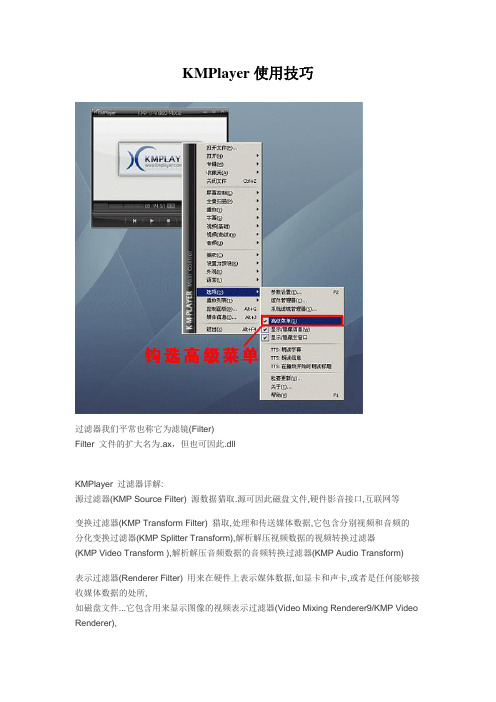
KMPlayer使用技巧过滤器我们平常也称它为滤镜(Filter)Filter 文件的扩大名为.ax,但也可因此.dllKMPlayer 过滤器详解:源过滤器(KMP Source Filter) 源数据猎取.源可因此磁盘文件,硬件影音接口,互联网等变换过滤器(KMP Transform Filter) 猎取,处理和传送媒体数据,它包含分别视频和音频的分化变换过滤器(KMP Splitter Transform),解析解压视频数据的视频转换过滤器(KMP Video Transform ),解析解压音频数据的音频转换过滤器(KMP Audio Transform)表示过滤器(Renderer Filter) 用来在硬件上表示媒体数据,如显卡和声卡,或者是任何能够接收媒体数据的处所,如磁盘文件...它包含用来显示图像的视频表示过滤器(Video Mixing Renderer9/KMP Video Renderer),将音频数据输送到声卡上的音频表示过滤器(Default DirectSound Device/KMP Audio renderer).1)最新版本的kmplayer不带REAL解码器,安装REALPLAYER软件,就能够解决了.2)用kmplayer播放rmvb事实上专门简单, 完全能够做到绿色安装应用.第一次先要安装realplayer v10,把realplayer 10安装目次下的这几个文件:cook.dlldrvc.dllpncrt.dllsipr.dll拷贝出来, 直截了当放到kmplayer目次下, 就能够让kmplayer播放rmvb片子和音乐了(之后能够卸载掉落realplayer v10)事实上我们常用的KMPlayer播放器就能够来播放电驴未下载完成的文件,只要略微设置一下就能够实现了。
运行KMPlayer,在软件界面上点击鼠标右键,在弹出的菜单中选择“选项—参数设置”(快捷键:F2)来打开“参数设置”对话框。
KMplayer技巧大全
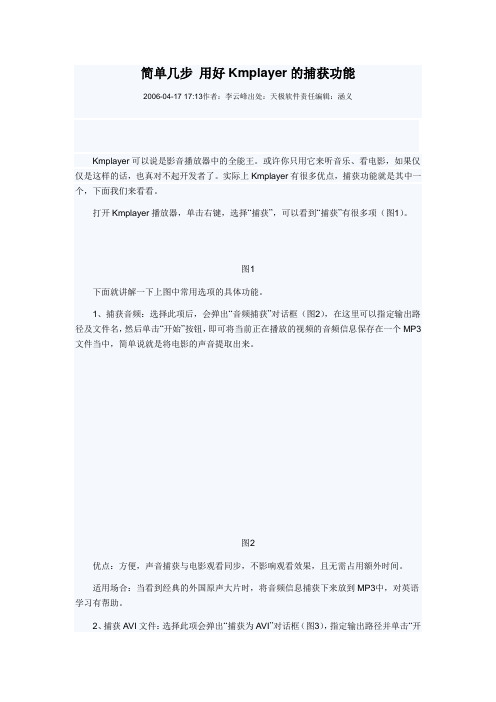
简单几步用好Kmplayer的捕获功能2006-04-17 17:13作者:李云峰出处:天极软件责任编辑:涵义Kmplayer可以说是影音播放器中的全能王。
或许你只用它来听音乐、看电影,如果仅仅是这样的话,也真对不起开发者了。
实际上Kmplayer有很多优点,捕获功能就是其中一个,下面我们来看看。
打开Kmplayer播放器,单击右键,选择“捕获”,可以看到“捕获”有很多项(图1)。
图1下面就讲解一下上图中常用选项的具体功能。
1、捕获音频:选择此项后,会弹出“音频捕获”对话框(图2),在这里可以指定输出路径及文件名,然后单击“开始”按钮,即可将当前正在播放的视频的音频信息保存在一个MP3文件当中,简单说就是将电影的声音提取出来。
图2优点:方便,声音捕获与电影观看同步,不影响观看效果,且无需占用额外时间。
适用场合:当看到经典的外国原声大片时,将音频信息捕获下来放到MP3中,对英语学习有帮助。
2、捕获AVI文件:选择此项会弹出“捕获为AVI”对话框(图3),指定输出路径并单击“开始”后开始捕获。
图3优点:同捕获音频类似,可实现边看边转换且无需额外的转换软件。
适用场合:从网上下载的影片大部分是RM或RMVB格式的,Nero不支持,就有必要将其转换成AVI格式。
3、“捕获画面(您所看到的)为...”:实现对影片截图。
经常写稿的朋友可能都遇到过这样的问题,就是用播放器播放影片时,用截图软件是截不下来图的,截下来的都是一片漆黑,虽然有人提过用“关闭硬件加速”的方法来截影片中的图,但经过试验,并不能保证百分百有效,有时会出现影片不能播放的情况。
优点:方便、快捷、无需截图软件且能保证百分百有效。
适用场合:影片截图。
让播放带来快感Kmplayer实用技巧集锦2006-04-05 10:50作者:王玉涵出处:博客责任编辑:涵义Kmplayer是一款来自韩国的媒体播放工具,除支持常见的MP3、AVI、WMA、MPEG 等媒体格式外,还提供了对RealMedia、QuickTime、Autodesk Animation、Flash file、Playlist 等格式的支持,更妙的是横跨Windows、Linux两大平台。
善用热键 让KMPlayer播放变得超级简单
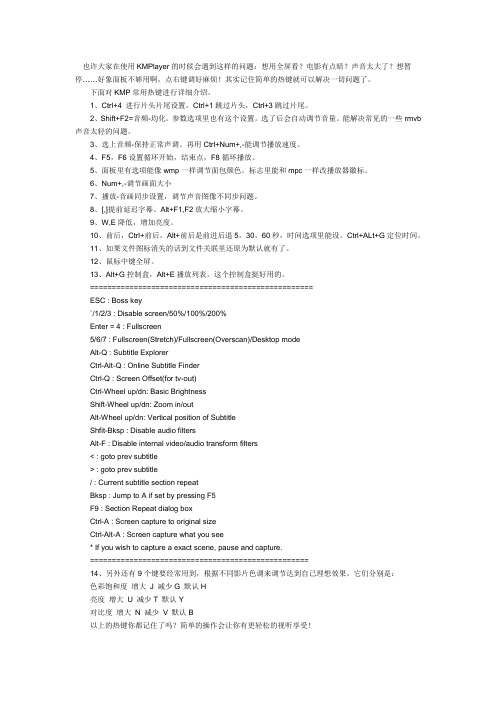
也许大家在使用KMPlayer的时候会遇到这样的问题:想用全屏看?电影有点暗?声音太大了?想暂停……好象面板不够用啊,点右键调好麻烦!其实记住简单的热键就可以解决一切问题了。
下面对KMP常用热键进行详细介绍。
1、Ctrl+4 进行片头片尾设置,Ctrl+1跳过片头,Ctrl+3跳过片尾。
2、Shift+F2=音频-均化。
参数选项里也有这个设置。
选了后会自动调节音量。
能解决常见的一些rmvb 声音太轻的问题。
3、选上音频-保持正常声调。
再用Ctrl+Num+,-能调节播放速度。
4、F5,F6设置循环开始,结束点,F8循环播放。
5、面板里有选项能像wmp一样调节面包颜色。
标志里能和mpc一样改播放器徽标。
6、Num+,-调节画面大小7、播放-音画同步设置,调节声音图像不同步问题。
8、[,]提前延迟字幕。
Alt+F1,F2放大缩小字幕。
9、W,E降低,增加亮度。
10、前后,Ctrl+前后,Alt+前后是前进后退5,30,60秒,时间选项里能设。
Ctrl+ALt+G定位时间。
11、如果文件图标消失的话到文件关联里还原为默认就有了。
12、鼠标中键全屏。
13、Alt+G控制盒,Alt+E播放列表。
这个控制盒挺好用的。
===================================================ESC : Boss key`/1/2/3 : Disable screen/50%/100%/200%Enter = 4 : Fullscreen5/6/7 : Fullscreen(Stretch)/Fullscreen(Overscan)/Desktop modeAlt-Q : Subtitle ExplorerCtrl-Alt-Q : Online Subtitle FinderCtrl-Q : Screen Offset(for tv-out)Ctrl-Wheel up/dn: Basic BrightnessShift-Wheel up/dn: Zoom in/outAlt-Wheel up/dn: Vertical position of SubtitleShfit-Bksp : Disable audio filtersAlt-F : Disable internal video/audio transform filters< : goto prev subtitle> : goto prev subtitle/ : Current subtitle section repeatBksp : Jump to A if set by pressing F5F9 : Section Repeat dialog boxCtrl-A : Screen capture to original sizeCtrl-Alt-A : Screen capture what you see* If you wish to capture a exact scene, pause and capture.==================================================14、另外还有9个键要经常用到,根据不同影片色调来调节达到自己理想效果。
KMPlayer固定窗口大小及设置
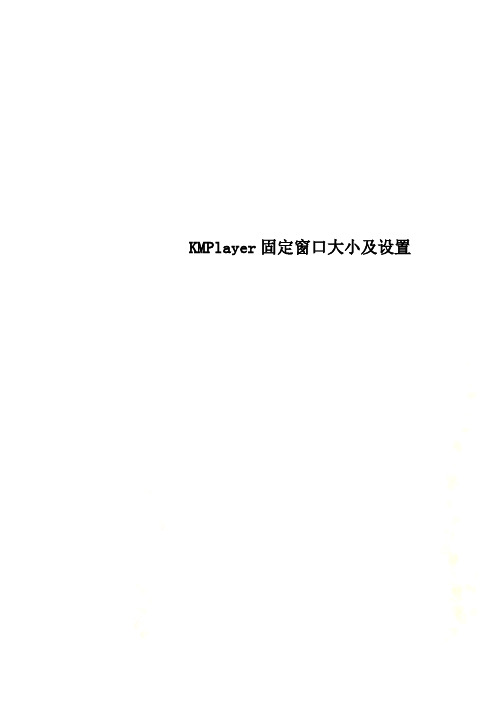
KMPlayer固定窗口大小及设置
KMPlayer固定窗口大小的设置
KMPlayer可以固定窗口大小,这里以“完美解码”自带的KMPlayer为例,操作方法如下:
在KMPlayer播放界面鼠标右键单击,接着会弹出菜单,选择“选项→参数设置”。
打开“参数设置”对话框后,在对话框左侧窗格中选择“常规”,接着在右侧的窗格中取消掉下方的“关闭文件时还原窗口大小”前面的勾。
(图1)
图1
接下来在左侧的窗格中选择“常规→播放”,然后在右侧窗格中的“在开始播放后,打开为...”下方的下拉菜单选为“指定的尺寸”(图2),接着在下拉菜单的右边设置播放窗口大小,最后单击窗口右下角的“关闭”按钮,即可完成设置。
图2
按照上述方法操作完成后,便可固定KMPlayer窗口大小。
固定打开程序时的窗口大小设置---
\打开KMPlayer,鼠标右键单击窗口——选项——参数设置,之后
在左边的窗口,选默认设置——常规,之后再点右边窗口的常规选项卡,将关闭文件时还原窗口大小的钩去掉,再点在启动时选项卡,勾选还原到窗口最后的尺寸,然后关闭。
再一次鼠标右键单击窗口,点选屏幕控制——在开始播放时的屏幕尺寸——当前的窗口尺寸。
最后用鼠标调整播放窗口的大小,就可以了。
【KM知识管理】kmp的使用方法

【KM知识管理】kmp 的使用方法怎样将KMPlayer设置成默认播放器打开播放器按F2出现参数设置界面,选左边的文件关联/捕获选项,把文件关联全都选上,在点应用到系统就行了用这个播放器在放电影的时候我切换到其他窗口,调出的窗口不能显示在最上面。
比如我在看一部电影,这时候按出QQ消息窗口,QQ的窗口不能显示在最上面而是显示在播放器的下面,只有暂停后才能把QQ窗口显示在最上面。
我想设置成播放器在播放的时候调出其他窗口,其他窗口能覆盖播放器显示出来,请问怎么设置?点播放器右键--屏幕控制--在最前--设置你要的方式即可(你要跳出去的时候摁esc键就可以了)该播放器无须特殊设置即可运行流畅并自动支持媒体文件,在程序参数设置中尽量使用默认设置(有恢复默认设置按钮)即可获得稳定的性能.对于非专业用户特别是关于音频视频的滤镜,插件等尽量不要自定义设置,弄不好造成配制混乱而播放器崩溃!基本的用法是吗?如果你的影音文件是和km关联的话,双击影音文件就开始播放了!Enter是全屏,Esc是最小都系统菜单那!!空格是暂停,方向是快进和快退,Ctr+方向就是快进30S或者是快退30S!以上是默认的情况kmplayer使用方法全攻略一:KMPlayer版本选择:版本1:“WWWO”版本:下载KMP的版本有很多,主要是看你想要什么配置了,WWWO讲究实用不占资源(资源占用少但是还需要单独安装“real alternative”解码包才能播放real流媒体文件(也就是网络视频)。
适合电脑配置不高,但是又想使用KMP全部功能的朋友。
版本2:”莫妮卡“是把所有的插件和解码器都装上了(资源占用比较多,文件也大),但是把所有的real 解码器等.dll文件都中和到了KMP中,不用再安装任何软件即可播放网络视频(流媒体)。
适合想插件和解码器一步到位的朋友使用。
打开右键菜单–选项–插件–音频插件–选择DFX选项–即可使用音效插件,歌词插件同样。
Kmplayer 高级技巧集
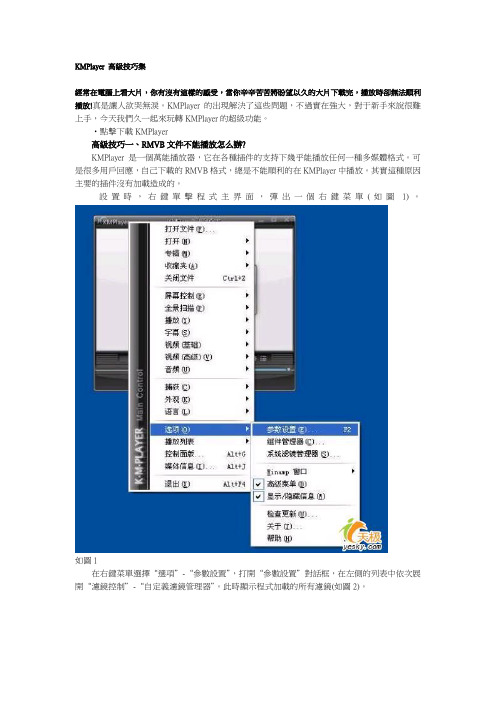
KMPlayer 高級技巧集經常在電腦上看大片,你有沒有這樣的感受,當你辛辛苦苦將盼望以久的大片下載完,播放時卻無法順利播放!真是讓人欲哭無淚。
KMPlayer的出現解決了這些問題,不過實在強大,對于新手來說很難上手,今天我們久一起來玩轉KMPlayer的超級功能。
‧點擊下載KMPlayer高級技巧一、RMVB文件不能播放怎么辦?KMPlayer是一個萬能播放器,它在各種插件的支持下幾乎能播放任何一種多媒體格式。
可是很多用戶回應,自己下載的RMVB格式,總是不能順利的在KMPlayer中播放。
其實這種原因主要的插件沒有加載造成的。
設置時,右鍵單擊程式主界面,彈出一個右鍵菜單(如圖1)。
如圖1在右鍵菜單選擇“選項”-“參數設置”,打開“參數設置”對話框,在左側的列表中依次展開“濾鏡控制”-“自定義濾鏡管理器”。
此時顯示程式加載的所有濾鏡(如圖2)。
[/url]如图2单击“添加外部滤镜”按钮,打开一个单击右侧下面的点击“添加外部滤镜”打开添加滤镜对话框,打开KMPlay安装目录在此选中“RealMediaSplitter.ax”文件(如图3)。
如圖3單擊“打開”按鈕即可該濾鏡導入的濾鏡管理界面,在此我們可以看到添加的四個外部濾鏡文件(如圖4)。
如图4分别单击其中的某个文件,随后在下面的“优先级设置”选项中点选“强制使用”单选项即可(如图5)。
如图5设置后,单击右键选择“打开”命令,随后即可播放RMVB文件了(如图6)。
如图6如果设置后依然不能播放,我们还要对当前系统进行硬件加速设置,右键单击桌面空白处,在弹出的右键菜单中选择“属性”命令,随后打开“属性”对话框,切换到“设置”界面(如图7)。
如图7 在该界面中点选“高级”按钮,进入到“监视器和显示属性”界面,在此选择“疑难解答”项中,随后将“硬件加速”中的滑块设置为“全部”即可(如图8)。
這樣就能正常播放了。
如图8 高级技巧二、让视频效果更逼真在KMPlayer中播放视频效果已经很清晰了,不过为了满足你的高清晰视频效果的需求,程序还提供了一个视频增强功能,可以调节视频的色调、亮度,并且能调节视频播放速度。
kmplay使用技巧

KMPlayer播放器设置指南一、终极解码以及完美解码设置指南终极解码以及完美解码其实说白了就是一个软件大集合,其中包括了时下最热门的播放器,解码器,以及分离器。
由于终极解码或者完美解码的设置十分霸道,并且自由度不算高,所以我们可以把终极解码或者完美解码当成一个解码器以及分离器的软件包来安装。
也就是说只使用它附带的解码器或者分离器,甚至是播放器,但不使用它自带的设置器,而是使用设置最为细致的KMPlayer。
在这里和大家说明一下,不论是安装了终极解码或者完美解码后,其装在系统里的解码器和分离器是由当前设置所决定,比如您现在想使用NVIDIA VIDEO Decoder,而您就需要将相应的选择调至NVIDIA VIDEO Decoder选项并且应用之后,它才会调出NVIDIA VIDEO Decoder 的安装。
同样的,需要调出什么样的解码器,或者分离器,直接在终极解码或者完美解码设置,它就会被安装上了。
可以看出已经可以使用KMPlayer搜索到NVIDIA VIDEO Decoder这个解码器了,这在之前并没有。
另外一点需要大家注意,一般情况下最好不要用终极解码或者完美解码对KMPlayer设置,我们的理由是KMPlyaer的设置功能更为强大。
不过终极解码或者完美解码设置的优先级较高,在设置了KMPlayer的选项之后,再用KMPlayer设置基本无效,所以我们推荐这样设置:在另外安装KMPlayer或者是已经有KMPlayer绿色免安装版的同时,我们在终极解码或者完美解码里调用这个选项:这样做我们就可以把终极解码或者完美解码的默认播放器设置为Media Player Classic,不仅不会对KMPlayer造成直接影响,又提供了解码器/分离器的同时,还能多了一个Media Player Classic次选播放器,一举三得。
二、KMPlayer播放器设置指南首先,我要推荐一下KMPlayer播放器,根据我了解仍然有不少朋友使用MYMPC,暴风影音以及风雷影音,大多数人总是认为这些软件更为简单。
- 1、下载文档前请自行甄别文档内容的完整性,平台不提供额外的编辑、内容补充、找答案等附加服务。
- 2、"仅部分预览"的文档,不可在线预览部分如存在完整性等问题,可反馈申请退款(可完整预览的文档不适用该条件!)。
- 3、如文档侵犯您的权益,请联系客服反馈,我们会尽快为您处理(人工客服工作时间:9:00-18:30)。
7)[参数选项]→[滤镜设置]→[滤镜管理器]→[添加已注册的滤镜],在滤镜列表中选择“月光三套件”之分离器(Moonlight-Elecard MPEG2 Demultiplexer),点击“确定”。
8)回到[滤镜管理器]窗口后,将这个滤镜的优先级设置为“强制使用”,此时“月光三套件”设置成功了。
17、播放某影片CPU一直占用100%,如何解决?
可以尝试使用下面的方法,更换默认的视频音频解码器。
1)用Tab键 查看一下目前的影片使用的解码器,我们假设视频和音频都是MPEG2编码,月光套件(Moonlight-Elecard MPEG2 Video Decoder)对于MPEG2解码效果很好,并且支持硬件加速,因此我们将解码器更换为月光套件。
不要使用硬件色彩控制E和Q来调整亮度,如果怕误调整,可以取消硬件色彩控制的快捷键定义。
16、插件目录下文件都有什么用途?
[plugins]目录下都是用于Winamp的插件,允许删除。不过在KMP同步截取功能上可能有些影响,因为要用到里面的音频转换插件,如果保留可以多一些选择性。(enc_ 部分)
5)点击“确定”按钮后,返回到[扩展视频解码器]窗口,将“MPEG2 视频”的这一项设置为“月光三套件”之视频解码器(Moonlight-Elecard MPEG2 Video Decoder)
6)[参数选项]→[滤镜控制]→[解码器使用]→[外部音频解码器],将“MPEG2 音频”这一项设置为“月光三套件”之音频解码器(Moonlight Odio Dekoda)
以后vobsub会记住这种格式的字幕而优先选择了。
12、如何定义KMP的文件关联?
[参数选项]→[文件关联]中选择要使用KMP播放的文件格式。
13、Kmplayer如何实配置保存起来,然后在右键菜单里就会多一项选择[参数配置切换]的菜单,就可以恢复到你设置好的一系列参数。
14、Kmplayer拖动播放MOV文件停顿比较明显,这个如何优化?
在[参数选项]→[滤镜控制]里面的Mplayer项内添加 .MOV,同时把QuickTime项内的.MOV删除。
15、用KMP播放影片后,再用其他播放软件播放,影片的色彩就不对了,只有重启后才能正常。请问这个现象如何能够避免?
3、如何定义鼠标快捷键?
[参数选项]→[默认设置]→[常规]→[键盘/鼠标设置]中进行定义。
4、如何在播放画面显示当前时间?
[参数选项]→[基本设置]→[信息/其他设置]中进行定义。
5、如何实现rmvb文件的边下载边播放?
[参数选项]→[滤镜控制]→[分离器]→[基本分离器]→[RM分离器]中选择 KMP内置RM分离器
PageUp PageDown 用来播放上一集,下一集。
方向键 快进,后退。
21、为什么播放AC3音频时没有声音?
检查下面两项设置
如果使用内置解码器:
[参数选项]→[滤镜控制]→[解码器应用选项]→[内置音频解码器]AC3选中。
不使用内置解码器,用AC3Filter:
[参数选项]→[滤镜控制]→[解码器应用选项]→[外置音频解码器]→AC3音效,选ac3fitler.ax。
首次打开因为存在缓冲,需要等少许时间,出现定屏情况可先暂停播放再继续播放。
格式 hxxp://127.0.0.1:8888/XXX.asf 播放设置方法:
1)[参数选项]→[源滤镜]→[Windows Media] 中选择,并作为源过滤器勾选。
2)播放如果出现严重跳帧停顿,可使用KMP预储设置,[参数选项]→[滤镜控制]→[源滤镜]→[常规],高速缓冲大小调整为30~50兆。
此模式不能在极速模式下使用,要求必须启用音频特效。
8、如何让字幕显示在画面下的黑色区域?
[参数选项]→[字幕处理]→[字幕的输出方式]选择显示在覆盖层,或者右键菜单[视窗控制]选择[保持4:3普通TV宽高比]就可以了。
9、如何能够让字幕正确显示?
[参数选项]→[字幕处理]→[字幕字体]→[编码] 设置为中文(GB2312)。
2)[参数选项]→[滤镜控制]→将关闭外部字幕滤镜取消即可。
但是注意在极速模式下不能自动启动vobsub。
7、如何在不调整系统音量的情况下,增大播放的音量?
[参数选项]→[音频处理]→[音量]→[音量控制],范围在0%-400%之间。可以通过Ctrl+TAB查看启用的[Audio DSP]是否设置成功。
2)取消目前MPEG2解码器。[参数选项]→[滤镜控制]→[解码器使用]→[内置视频解码器] 去选MPEG2。
3)[参数选项]→[滤镜控制]→[解码器使用]→[外部视频解码器],点击“搜索扩展解码器”,这是为了搜索我们安装过的“Moonlight MPEG2 video Decoder”
4)在弹出的窗口中点击“搜索”按钮,经过搜索之后,就会显示在系统中已经安装的解码器列表。
KMplayer播放技巧22则
1、看了一半的电影,下次打开该文件想接着继续看,能够实现吗?
[参数选项]→[默认设置]→[常规]→[在启动时...]选中 “自动继续”。
2、为什么KMP目录下的文件会自动更新?
如果您在[参数选项]→[默认设置]→[常规]→[在启动时...]中选中了“检查是否有新版本”,主程序会自动链接到官方网站更新目录一次的。
19、为什么在KMP中注册了Vobsub,点击Vobsub图标却无法呼出设置选项?
如果仅仅是在[添加外部滤镜]中注册了Vobsub,请在右键菜单[滤镜]选项中找到相应的Vobsub打开设置选项。
或者使用在系统中注册VSFilter.dll的方法:
1)复制VSFilter.dll到 C:\windows\system32
2)“开始-运行”,输入“regsvr32 vsfilter.dll”
20、常用快捷键
软件色彩调整 U增加,T降低。(使用kmp播放器内置解码器的时候使用)
Ctrl+L 用来切换字幕语言。
Ctrl+[ 下移字幕位置。
Ctrl+] 上移字幕位置。
Alt+X 显示/隐藏字幕。
22、如何替换关联图标?
替换KIconLib.dll文件即可。
希望通过这些技巧,可以使朋友们能够更好的使用Kmplayer,充分挖掘发挥Kmplayer的功能,愉快的畅游在自己的影音天地里。
�
禁止KMP显示多字幕的设置方法,[参数选项]→[字幕处理]→[组合字幕/其他] 中配置相关参数(仅选中使用合并字幕语言处理多重字幕)。
另:vobsub调用字幕是按照字母顺序的。指定vobsub仅播放英文字幕的方法是(中文同理):
1)播放影片。
2)手动选择播放英文字幕。
3)然后选中DirectVobSub属性中→[其他]→立即应用更改。
9)按Alt+F切换到急速模式,这样才能使用刚才定义的编码器。
18、如何播放在线节目?
格式 hxxp://127.0.0.1:8888/X.rm 播放设置方法:
1)[参数选项]→[滤镜控制]→DirectShow中删除.RM。
2)[参数选项]→[滤镜控制]→[自定义滤镜管理器]→[添加已注册滤镜] 添加 RealMedia Source,并作为源过滤器勾选。(如果系统中没有添加KMP目录下的RealMediaSplitter.ax即可)
10、如何更改字幕显示的字体和字体的大小?
更改[参数选项]→[字幕处理]→[字幕字体]中主/副字幕字体以及水平缩放和垂直缩放的数值。
11、为什么使用KMP显示多字幕,画面会有停顿现象?
建议不要使用KMP自己来显示多字幕,还是使用Vobsub+KMP的方法。比如让Vobsub来显示英文字幕,用KMP来显示中文字幕。
6、播放电影时,想显示中英文双字幕,如何实现双字幕显示?
遇到这种情况可用外挂字幕插件支持
1)[参数选项]→[滤镜控制]→[自定义滤镜管理器]→[添加外部滤镜]→KMP目录有个VSFilter.dll(vobsub中里面有这个文件),选上。
如果想让VobSub显示的字幕在黑色区域。可以在Vobsub中设定[常规]→[图像大小]→[扩展到4:3],通过[主窗口]→[替换位置]可以调整字幕位置。
